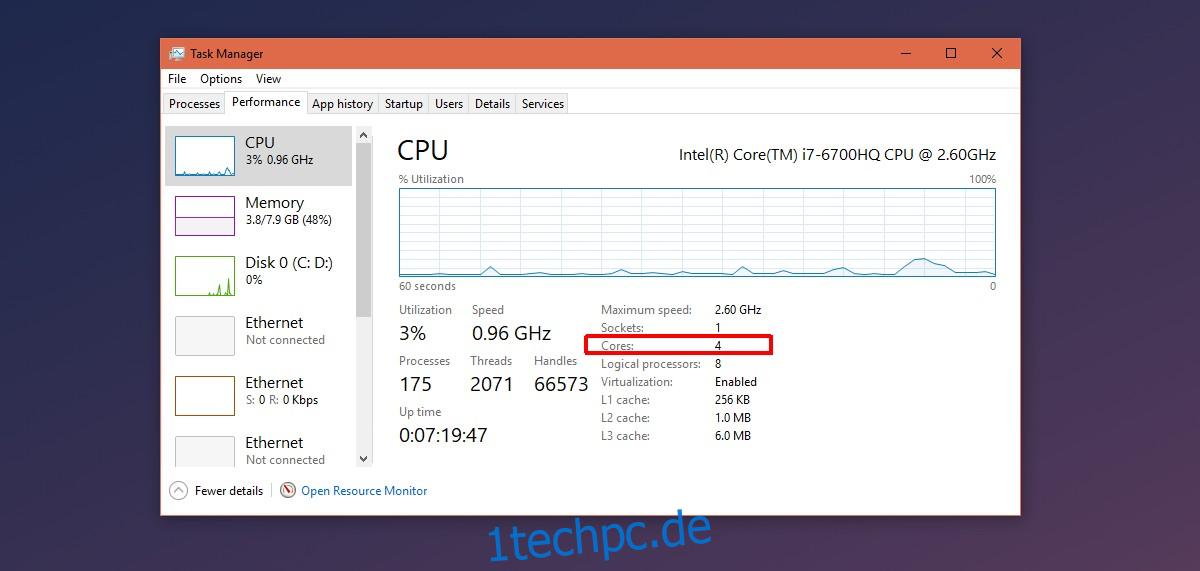Es gibt drei Parameter zum Messen der Leistung eines Prozessors; seine Geschwindigkeit, seine Generation und die Anzahl der Kerne in einem Prozessor. Als eigenständige PC-Komponente bestimmt dies die Fähigkeiten eines Prozessors, es allein bestimmt jedoch nicht, wie leistungsfähig Ihr System ist. Andere Komponenten wie die Menge an RAM und die GPU spielen eine wichtige Rolle, um ein System leistungsfähiger zu machen. Apps, insbesondere Spiele, geben jedoch die Mindestanzahl von Kernen an, die ein Prozessor haben sollte, damit sie reibungslos laufen.
So finden Sie die Anzahl der Kerne in einem Prozessor und begrenzen die Anzahl der von einer App verwendeten Kerne.
Finden Sie Kerne in einem Prozessor
Öffnen Sie den Task-Manager und gehen Sie zur Registerkarte Leistung. Wählen Sie CPU aus der linken Spalte, um ihre Leistung anzuzeigen. Unter dem CPU-Auslastungsdiagramm können Sie Details für Ihren Prozessor sehen, einschließlich der Anzahl der Kerne, die er hat. Dies ist die Anzahl der tatsächlichen physischen Kerne und beinhaltet keine virtuellen Kerne.
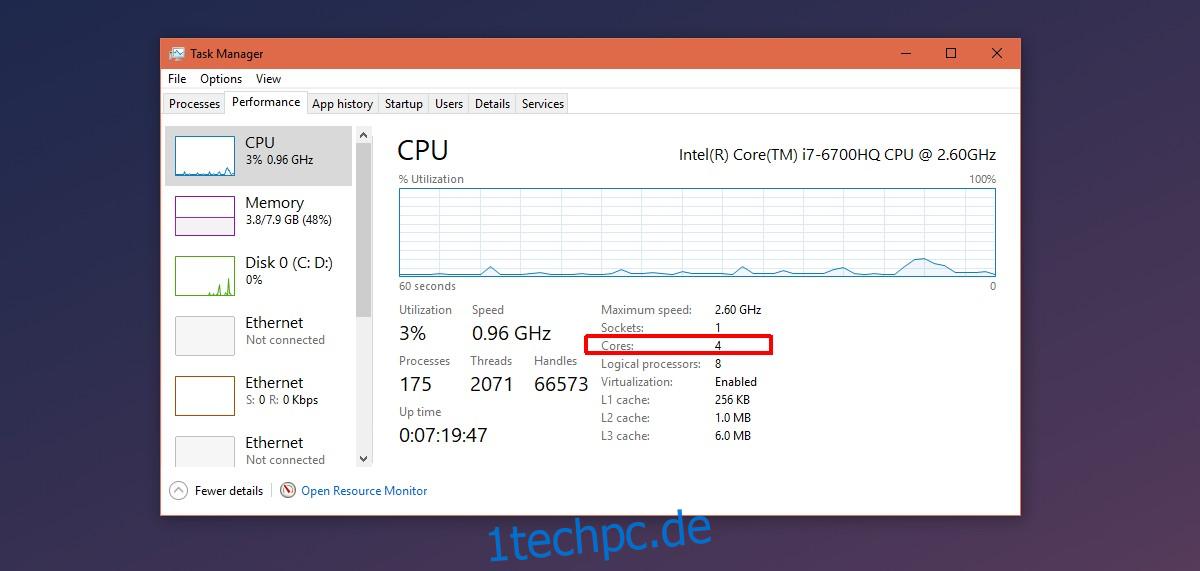
Beschränken Sie die Kernnutzung durch Apps
Sie können begrenzen, wie viele Kerne eine App verwendet. Vielleicht möchten Sie dies für Spiele tun. Der Prozess ist derselbe, unabhängig davon, für welche Art von App Sie die Kernnutzung einschränken möchten.
Führen Sie zuerst die App aus, für die Sie die Kernnutzung einschränken möchten. Öffnen Sie als Nächstes den Task-Manager und wechseln Sie zur Registerkarte „Prozesse“. Klicken Sie mit der rechten Maustaste auf die App und wählen Sie „Zu den Details“.
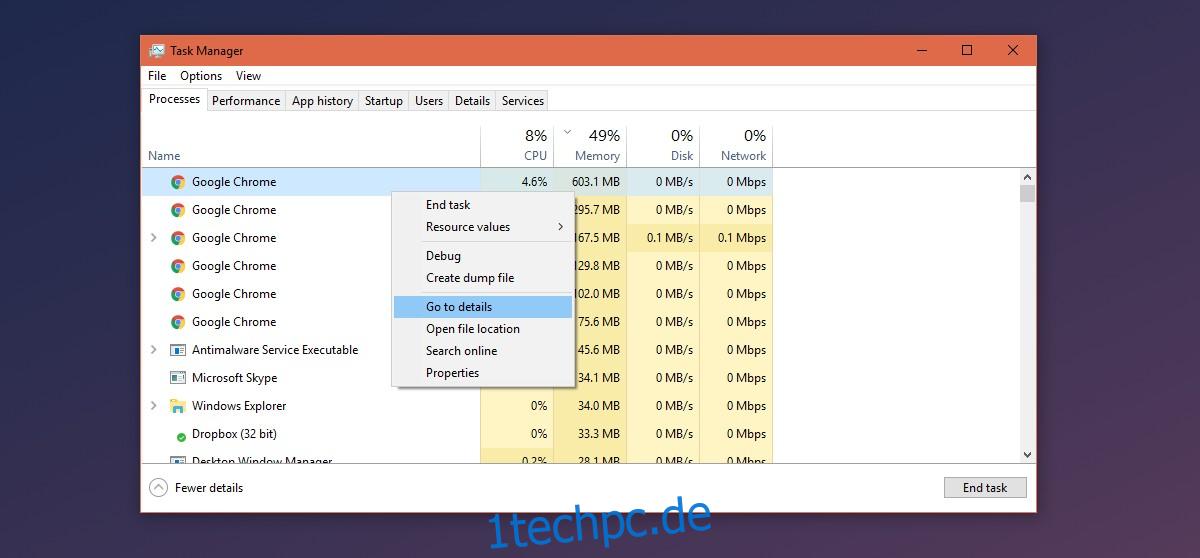
Dadurch gelangen Sie zur Registerkarte Details. Wenn Sie möchten, können Sie selbst auf der Registerkarte Details nach der App suchen, aber auf diese Weise ist es einfacher, sie zu finden. Klicken Sie auf der Registerkarte „Details“ mit der rechten Maustaste auf den hervorgehobenen Prozess und wählen Sie „Affinität festlegen“.
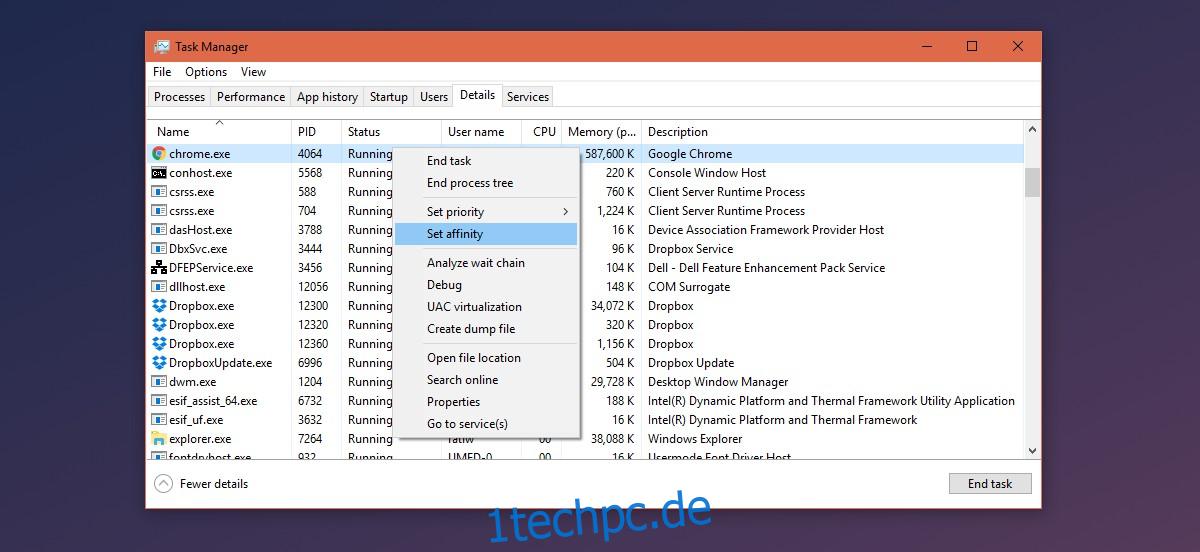
Ein neues Fenster mit dem Namen „Prozessoraffinität“ wird geöffnet. Wählen Sie die Anzahl der Kerne aus, die Sie der App erlauben möchten, und klicken Sie auf OK.
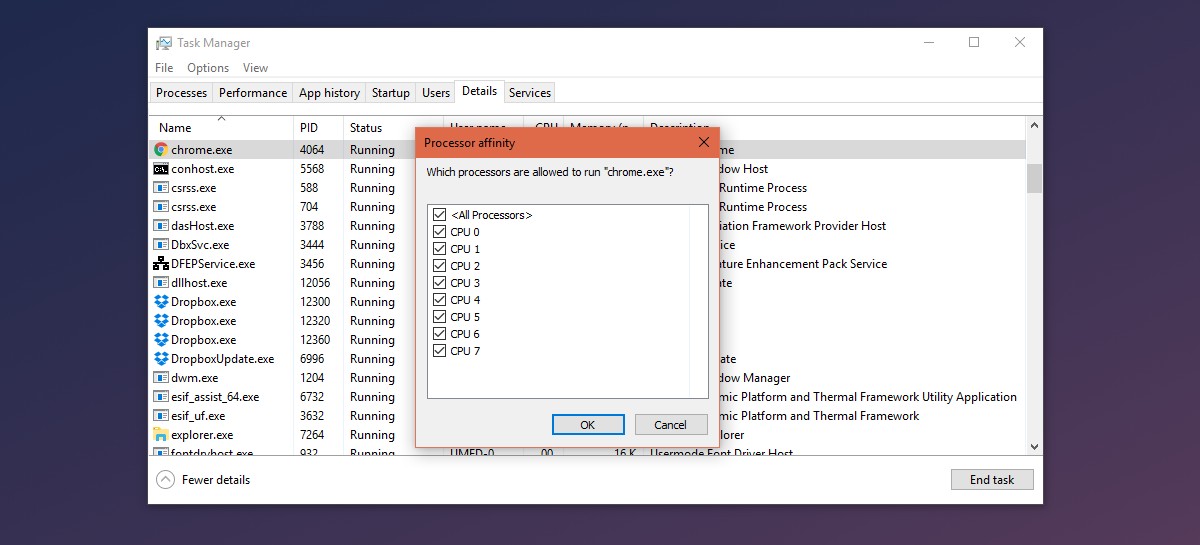
Diese Einstellung wird nicht beibehalten, wenn Sie die App schließen und erneut öffnen. Das Processor Affinity-Fenster zeigt Ihnen alle Kerne, dh reale und virtuelle. Der obige Screenshot zeigt acht Kerne für einen Prozessor, der nur 4 echte Kerne hat. Weisen Sie Kerne innerhalb des Bereichs realer Kerne in Ihrem Prozessor zu und Sie sollten gut sein.
Das Begrenzen von Kernen wirkt sich darauf aus, wie gut oder wie schlecht eine App läuft. Nur weil eine App eine begrenzte Anzahl von Kernen verwendet, heißt das nicht, dass andere Apps diese Kerne nicht auch verwenden. Sie können die Anzahl der von einer App verwendeten Kerne begrenzen, aber Sie können nicht festlegen, dass eine App ausschließlich eine bestimmte Anzahl von Kernen verwendet. Ihr System verbraucht Kerne nach eigenem Ermessen, um einen reibungslosen Betrieb zu gewährleisten.
Eine App verwendet nicht mehr als die zugewiesene Anzahl von Kernen, aber wenn sich herausstellt, dass sie nicht ausreichen, damit die App funktioniert, kann die App einfrieren oder sogar abstürzen.